Ao trabalhar em um arquivo no Google Docs, existem vários recursos que você pode usar. Por exemplo, você pode encerrar uma seção usando quebras de página e encontre as palavras que deseja substituir com facilidade. Mas, quando você estiver trabalhando em um arquivo com outras pessoas, deixar comentários será de grande ajuda. Dessa forma, você pode receber sugestões sobre o que seria bom mudar para melhorar o arquivo.
Como adicionar comentários no Google Docs
Quando o arquivo do Google Docs estiver aberto, destaque a(s) palavra(s) onde deseja inserir seu comentário. Clique no ícone de comentário na parte superior.
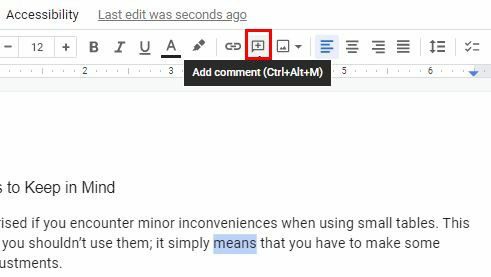
Uma pequena janela com seu perfil do Google aparecerá assim que você clicar no ícone. Digite seu comentário e clique no botão Comentário para publicar. À direita do arquivo, você verá seus comentários e a hora e a data também.
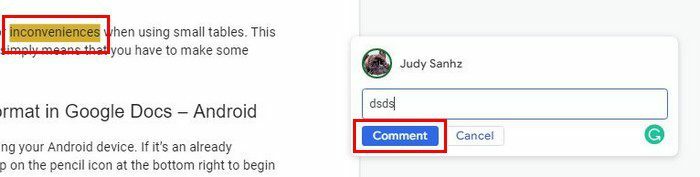
Depois que o comentário for adicionado, você também verá três pontos à direita. Se você precisar apagar o comentário, aqui é onde você encontrará a opção.
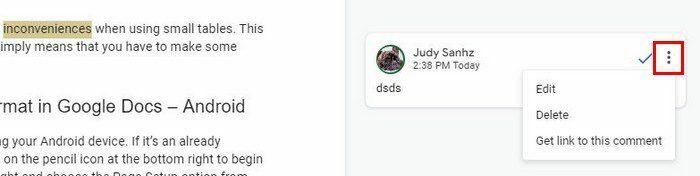
Enquanto estiver aqui, você também pode fazer coisas como obter um link para este comentário ou editá-lo. Portanto, se houver um erro no comentário, você poderá editá-lo em vez de apagá-lo. As áreas onde você colocar o comentário serão destacadas. Além disso, os comentários serão encadeados. Portanto, se você quiser responder a um comentário, adicione seu comentário e clique no botão responder para publicar seu comentário. Você também pode adicionar emojis, se desejar.
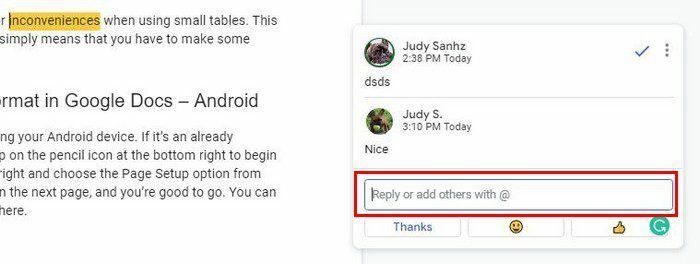
Quando você responder, a outra pessoa receberá uma notificação informando sobre seu comentário e um e-mail.
Ocultar os comentários
Não está feliz com a aparência do seu arquivo com todos esses comentários. Você pode fazer os comentários desaparecerem alterando o modo. No momento, você está no modo de edição e é por isso que vê os comentários, mas se alternar para o modo de visualização, os comentários desaparecerão.
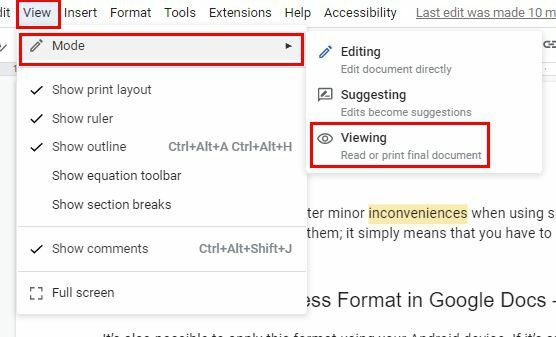
No modo de visualização, você não poderá fazer alterações. Se você perceber que precisa fazer algumas alterações, precisará alternar para o Modo de edição novamente. Você também pode fazer o comentário desaparecer resolvendo-os. Digamos que você sugeriu algo em um comentário. Você verá uma marca de seleção ao lado do seu comentário ou um X. Ao clicar na marca de seleção, você está resolvendo o comentário. Se você quiser apagá-lo, precisará clicar nos pontos e escolher essa opção. Quando você resolve o comentário, ele desaparece.
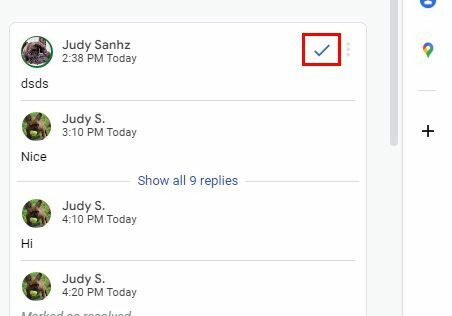
Você também pode sugerir uma edição. Digamos que ambos sejam editores neste arquivo. Mas, se você for o proprietário, precisará destacar o que acha que precisa ser editado e clicar no ícone de comentário na parte superior. Se você não for o proprietário do arquivo, mas um editor, o ícone de comentário estará à sua direita. Você também verá um ícone de emoji para poder responder dessa maneira, se desejar.
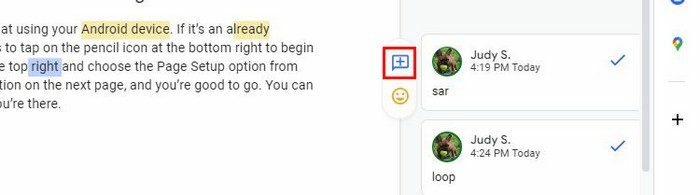
Revise as edições sugeridas
Se precisar revisar as edições sugeridas, você pode fazer isso clicando na guia Ferramentas na parte superior e escolhendo a opção Revisar edições sugeridas.
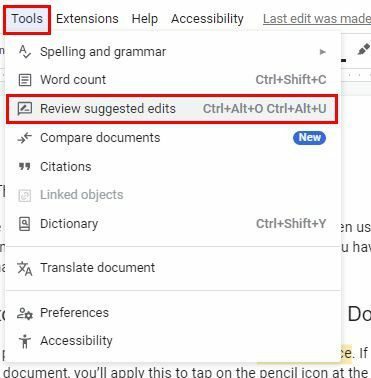
Você verá a opção de rejeitar todos ou aceitar.
Conclusão
Ao ver o que a outra pessoa sugere, você pode ver quais ideias ajudarão a melhorar o arquivo. Você nunca perderá um comentário, pois será notificado por e-mail ou em sua barra de notificação. Há algum recurso que você adicionaria para melhorar a sugestão de edições? Deixe-me saber nos comentários abaixo e não se esqueça de compartilhar o artigo com outras pessoas nas mídias sociais.